Ejercicio 4: verificación de las conexiones de tornillo
Durante el proceso de desarrollo, los modelos o conjuntos cambian constantemente. Si los elementos de sujeción se montan en las primeras etapas de desarrollo, se deben verificar todas las conexiones de tornillo.
1. En Creo Parametric, defina el directorio de trabajo en <ubicación de ficheros descargados>\IFXTraining\IFX_Asm\Exercise4 y abra ifx-exercise-4.asm.
2. Pulse en > y luego pulse en GLASS.
3. En el árbol del modelo, pulse en GEAR_SHAFT_COVER-CLOSED.PRT y seleccione Activar (Activate).
4. En el árbol del modelo, pulse en la función Revolve 1 y seleccione Editar cota (Edit Dimension). Cambie el espesor de 10 a 20 unidades.
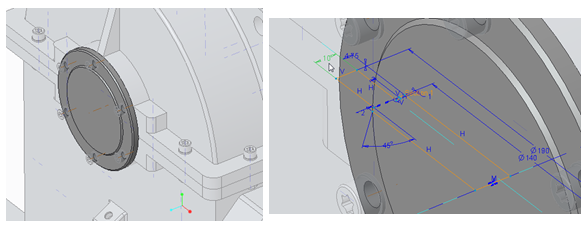
5. Active el conjunto principal y regenérelo.
6. Pulse en > > . Se abre el cuadro de diálogo Verificar sujeciones de tornillo (Check Screw Fasteners).
7. Pulse dos veces en la fila en la que se indica que la conexión de tornillo es demasiado corta. Se abre el cuadro de diálogo Definición de sujeción de tornillo (Screw Fastener Definition).
8. Pulse en  Definir longitud automáticamente (Set length automatically) y pulse en Aceptar (OK) para cerrar el cuadro de diálogo. Se vuelve a abrir el cuadro de diálogo Verificar sujeciones de tornillo (Check Screw Fasteners) y se puede observar que la conexión del tornillo ya no es demasiado corta.
Definir longitud automáticamente (Set length automatically) y pulse en Aceptar (OK) para cerrar el cuadro de diálogo. Se vuelve a abrir el cuadro de diálogo Verificar sujeciones de tornillo (Check Screw Fasteners) y se puede observar que la conexión del tornillo ya no es demasiado corta.
 Definir longitud automáticamente (Set length automatically) y pulse en Aceptar (OK) para cerrar el cuadro de diálogo. Se vuelve a abrir el cuadro de diálogo Verificar sujeciones de tornillo (Check Screw Fasteners) y se puede observar que la conexión del tornillo ya no es demasiado corta.
Definir longitud automáticamente (Set length automatically) y pulse en Aceptar (OK) para cerrar el cuadro de diálogo. Se vuelve a abrir el cuadro de diálogo Verificar sujeciones de tornillo (Check Screw Fasteners) y se puede observar que la conexión del tornillo ya no es demasiado corta.9. Pulse en Aceptar (OK) para cerrar el cuadro de diálogo.
10. Guarde y cierre el conjunto.
11. Pulse en > > Se abre el cuadro de diálogo Borrar de memoria los objetos no mostrados (Erase Not Displayed).
12. Pulse en Aceptar (OK) para borrar todos los ficheros de la memoria.
 Orientaciones guardadas (Saved Orientations)
Orientaciones guardadas (Saved Orientations)